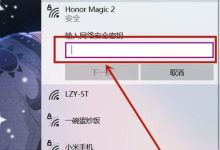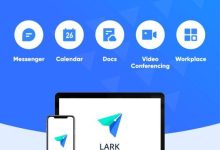灵动岛并非需手动激活的功能,而是始终待命的动态显示区域,当来电、音乐播放、计时器、face id验证、充电提示或网约车到达等事件发生时,会自动以动画形式扩展并展示信息;2. 深度定制依赖于系统设置中的“通知”与“实时活动”管理,通过为不同专注模式(如工作、个人)配置不同应用的实时活动权限,可实现灵动岛在不同场景下的智能呈现;3. 长按灵动岛可呼出更多操作,如直接控制音乐播放或展开多个堆叠的实时活动,提升多任务处理效率;4. 第三方应用通过live activities api可实现航班状态、运动数据等实时信息展示,需关注常用app是否支持该功能以拓展使用场景;5. 灵动岛的形状、大小和基础动画不可自定义,但其内容视觉风格由app开发者设计,用户可通过选择优化良好的app间接影响显示效果;6. 交互逻辑虽固定,但可通过关闭特定app的实时活动权限来控制其出现频率与信息密度,保持界面清爽;7. 若遇显示异常,可依次尝试重启相关app、检查通知与实时活动权限、重启iphone、更新系统与app、重置所有设置,或联系开发者及apple支持解决。理解其机制并掌握这些技巧,能有效提升灵动岛的实用性和体验完整性。

苹果16 Pro上的灵动岛,在我看来,它远不止是一个药丸形的挖孔屏替代品,更像是一个实时信息与交互的动态中枢。激活和深度定制它,关键在于理解其与系统通知、实时活动以及第三方应用的巧妙联动,并借由系统设置和特定应用的功能,来真正拓展它的使用边界。

灵动岛的“激活”其实是个伪命题,它并非一个需要手动开启的功能,而是一直处于待命状态的显示区域。它的“活力”体现在当有特定事件发生时——比如来电、音乐播放、计时器倒计时、Face ID验证、充电提示,甚至是你叫的网约车快到了——它会以动画的形式扩展、收缩,展现相关信息或提供快捷操作。深度定制,更多是关于你如何管理这些信息的呈现方式,以及哪些应用被允许在上面“跳舞”。核心在于:系统设置里的“通知”和“实时活动”管理,以及你日常使用的第三方应用对灵动岛的支持程度。
灵动岛有哪些鲜为人知的实用技巧?
说实话,灵动岛的潜力,很多时候取决于你如何“驯服”它,让它更好地服务你的日常。我个人觉得,除了那些显而易见的音乐播放控制、计时器显示,还有些小细节能让体验更上一层楼。

首先是专注模式(Focus Mode)的深度整合。你有没有想过,在工作模式下,你可能不希望外卖订单的实时进度一直霸占灵动岛,但在休息模式下,这又变得很有用?通过在不同专注模式下调整特定应用的通知设置,尤其是实时活动的显示权限,你可以精细控制灵动岛在不同情境下的“活跃度”。比如,在“工作”模式下,只允许日程提醒和会议计时器出现在灵动岛上;而在“个人”模式下,则可以放开音乐、外卖、运动App的实时更新。这比单纯的通知开关要高级得多,它让灵动岛变得真正“智能”起来。
再来就是长按与轻点结合的效率提升。很多时候,我们习惯了轻点灵动岛直接进入应用,但长按往往能提供更丰富的上下文操作。比如,在播放音乐时,长按可以直接呼出播放控制界面,而无需打开音乐App。对于多个实时活动同时进行的情况,灵动岛会智能地堆叠显示,轻点可以切换,长按则能展开查看所有活动。我发现,这种交互模式在处理多任务时,确实能省下不少切换App的时间。

另外,一些第三方应用的奇妙联动也值得探索。例如,一些航班追踪App,能把你的航班状态实时显示在灵动岛上,延误、登机口变更一目了然;或者一些运动App,在跑步时显示你的配速、心率。这并不是苹果官方的功能,而是开发者利用Live Activities API实现的。所以,多留意你常用的App是否更新了对灵动岛的支持,这往往能带来意想不到的便利。
灵动岛的视觉效果和交互逻辑可以调整吗?
坦白说,灵动岛本身的“视觉效果”——也就是它的形状、大小和基本的动画表现,是苹果系统层面固定的,用户无法直接调整它的物理形态或改变其基础的动画逻辑。这是为了保持系统UI的统一性和稳定性。你不能让它变成一个方形,也不能改变它扩展时的动画速度。
然而,这不代表它就没有“调整”的空间。这里的“调整”更多体现在它所呈现的内容的视觉风格和交互优先级上。
首先是内容的视觉风格。当灵动岛显示实时活动时,比如音乐播放、计时器,你会发现它会根据当前App的主题色进行微妙的颜色适配,让整个显示看起来更和谐。这是系统层面的智能优化,开发者在设计实时活动时,也会考虑到这一点。虽然你不能手动选择灵动岛的颜色,但App开发者在设计其“Live Activity”界面时,可以决定哪些信息以何种布局、字体、图标显示,从而间接影响你在灵动岛上看到的视觉效果。所以,与其说调整灵动岛本身,不如说我们是在选择和使用那些设计精良、能充分利用灵动岛显示特性的App。
其次是交互逻辑的“调整”。虽然轻点进入App、长按展开详细操作是固定逻辑,但你可以通过管理通知和实时活动的权限来“调整”它何时出现、出现多久。在“设置”>“通知”中,你可以针对每个App,选择是否允许其显示“实时活动”。如果某个App的实时活动你觉得干扰,或者信息不重要,直接关掉它的实时活动权限,它就不会在灵动岛上出现了。我有时候发现,某些App的实时活动信息更新过于频繁,或者显示内容不够精简,这时候我就会选择关闭它,让灵动岛保持清爽。这种管理,其实就是一种“交互逻辑”的优化,因为它决定了灵动岛的“活跃度”和“存在感”。
遇到灵动岛显示异常或功能不全怎么办?
嗯,再精妙的设计,也难免遇到一些小插曲。灵动岛偶尔出现显示异常或功能不全,是可能发生的情况。我个人也遇到过几次,比如某个实时活动卡住不动,或者本该显示的信息没有出现。
遇到这种情况,我通常会按以下步骤排查:
-
重启相关App:这是最常见也最有效的办法。如果某个App的实时活动在灵动岛上显示异常,比如卡住了,或者信息没有更新,你可以尝试从后台彻底关闭这个App,然后重新打开它。很多时候,这就能解决问题。它就像给App一个“重置”信号,让它重新加载数据。
-
检查App的通知和实时活动权限:有时候,你可能无意中关闭了某个App的通知或者实时活动权限。路径是“设置”>“通知”,找到对应的App,确保“允许通知”是开启的,并且下方如果有“实时活动”的选项,也要确保它是开启的。我见过有人抱怨灵动岛不显示外卖信息,结果发现是外卖App的实时活动权限被关了。
-
重启iPhone:如果重启App无效,或者多个App的灵动岛功能都出现问题,那么重启整个iPhone通常是万能的解决方案。这能清除系统缓存,并重新加载所有系统进程,解决一些临时的软件冲突或bug。
-
检查系统和App更新:软件bug是常有的事,尤其是在新功能推出初期。确保你的iOS系统是最新版本,同时也要检查出问题的App是否有更新。开发者会不断优化App对灵动岛的支持,修复已知的bug。
-
重置所有设置(非抹掉数据):这是一个比较“狠”但有时有效的方法。在“设置”>“通用”>“传输或还原iPhone”>“还原”中选择“还原所有设置”。这会重置所有系统设置到默认状态,包括网络设置、键盘词典、主屏幕布局、位置服务和隐私设置等,但不会删除你的数据。这可以解决一些由于设置冲突导致的灵动岛异常。
-
联系App开发者或Apple支持:如果以上方法都无效,而且你确认不是个别现象,那么这可能是一个更深层次的软件bug。你可以尝试联系该App的开发者反馈问题,或者向Apple官方支持寻求帮助。提供详细的复现步骤和截图,有助于他们诊断问题。
记住,灵动岛作为一个相对较新的交互形式,还在不断进化中。理解它的工作原理,并掌握一些基本的排查技巧,能让你更好地驾驭它。

 路由网
路由网